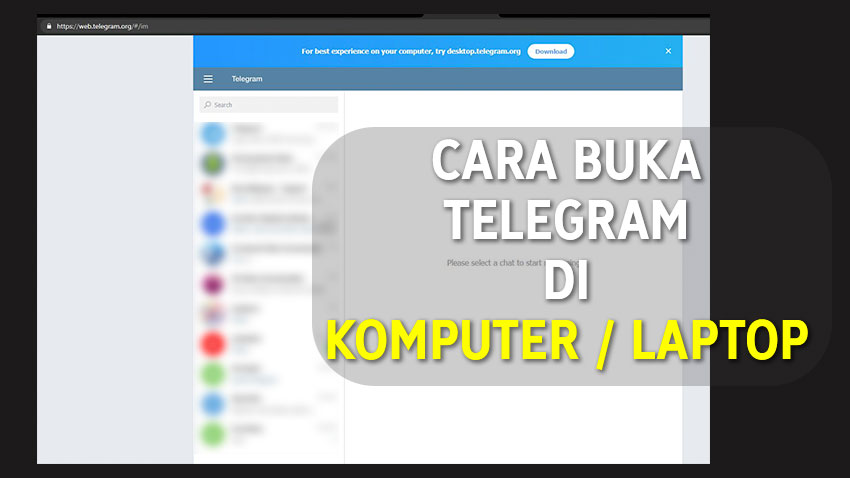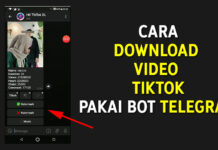EvoTekno.com – Telegram mulai meningkat popularitasnya setelah banyak orang yang membahas soal privasi. Sebab Telegram tidak banyak mengambil informasi penggunanya.
Nah, biasanya aplikasi chat ini selain digunakan untuk bercakap secara casual, namun ada juga menggunakannya untuk berbisnis seperti halnya jual-beli.
Pasti jika banyak chat dan buka di HP, kita tidak bisa responsif untuk multi-tasking. Tetapi jika di PC kita bisa lebih cepat. Untuk itu jika Anda yang berencana membuka Telegram di komputer atau di laptop, langkah-langkahnya ada di bawah.
Telegram Untuk Komputer
Ada dua pilihan untuk membuka Telegram di komputer, pertama di browser pakai Telegram Web atau menggunakan aplikasi yang bernama Telegram Desktop.
- web.telegram.org – Verifikasi lewat SMS
- desktop.telegram.org – Verifikasi lewat SMS dan QR Code, mendukung sistem operasi Windows dan macOS.
Telegram Versi Web
Telegram versi web hanya bisa verifikasi lewat SMS saja, untuk caranya cukup mudah:
- Pertama Anda cukup memasukan nomor telepon yang terdaftar dengan Telegram, lalu klik Next
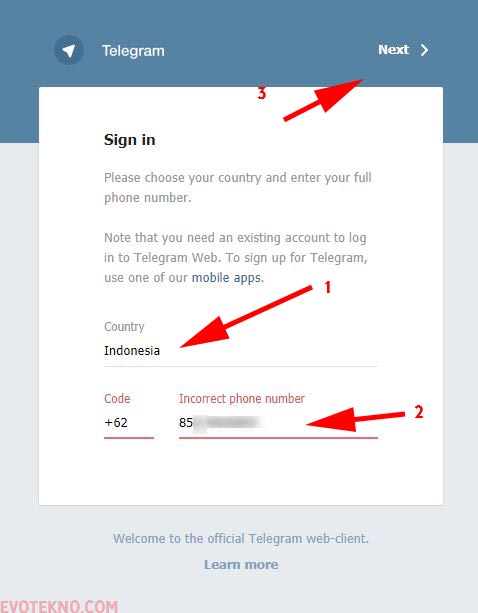
- Nantinya kode verifikasi akan dikirimkan ke aplikasi Telegram, jadi cek diaplikasinya.
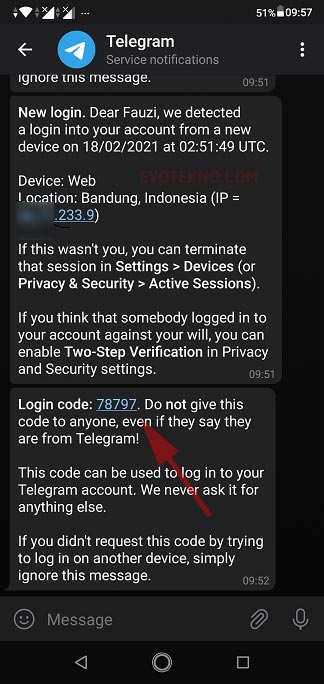
- Terakhir Anda tinggal memasukan 5 angka kode tersebut untuk verifikasi login, biasanya jika Anda telah memasukan kode dengan benar, dalam beberapa detik Anda bisa masuk ke Telegram.
Telegram Desktop
Nah, untuk Telegram Desktop ada dua pilihan login, pertama menggunakan Verifikasi SMS atau melalui scan QR Code.
Namun saya akan mencontohkan login menggunakan QR Code, berikut langkah-langkahnya:
- Pertama install aplikasi Telegram Desktop
- Pada aplikasi Telegram Desktop, klik Start Messaging, untuk login menggunakan QR Code klik “Quick log in using QR Code“
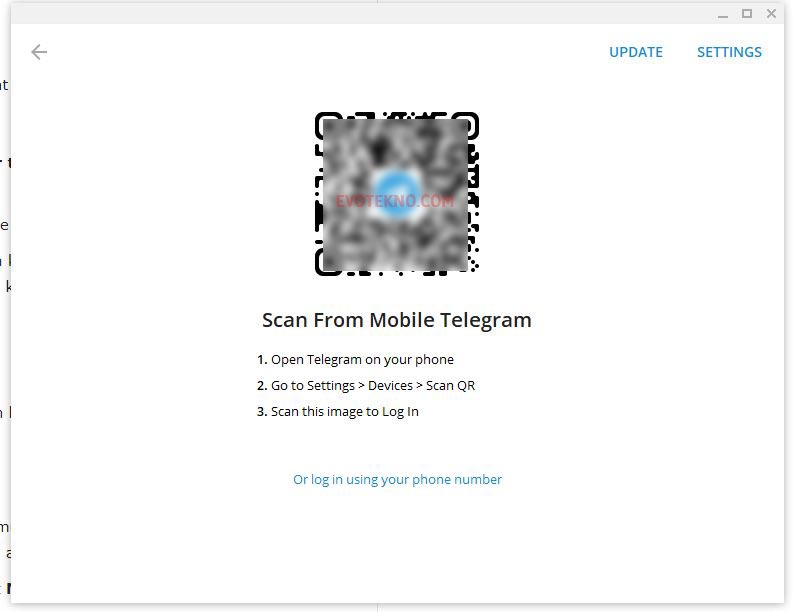
- Sekarang buka aplikasi Telegram di HP, lalu tap garis tiga kemudian masuk menu Settings, scroll ke bawah lalu tap Devices setelah itu tap Scan QR Code nah arahkan kamera ke QR Code yang ada di layar monitor.
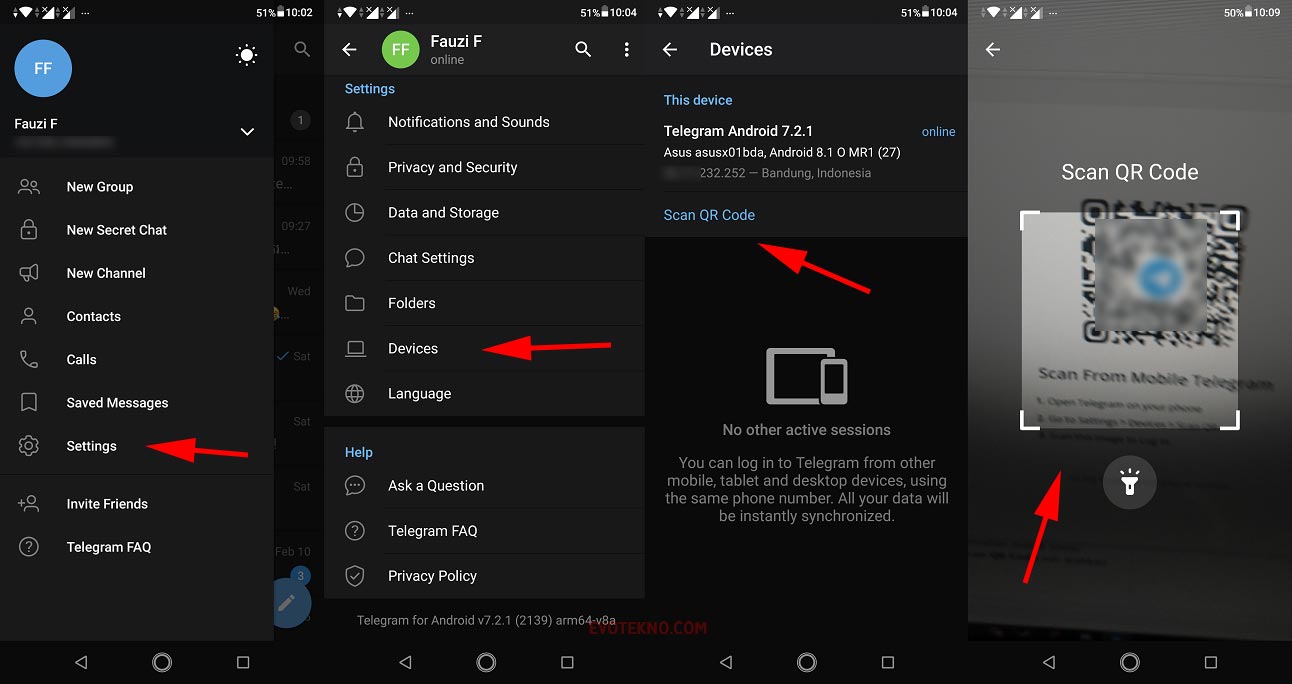
- Biasaya setelah mengarahkan kamera ke QR Code, cukup beberapa detik juga langsung terhubung dengan Telegram Desktop.
F.A.Q
Jika HP tidak terkoneksi internet, apakah masih bisa chat di PC?
Bisa, walaupun HP tidak terkoneksi internet, Anda masih bisa chat di Telegram Web maupun Desktop, yang penting Anda sudah login.
Berbeda dengan WhatsApp, Anda tidak akan bisa terhubung jika WhatsApp versi HP tidak terhubung dengan internet.
Bagaimana cara keluar dari Telegram?
- Masuk ke Settings
- Kemudian klik ikon titik tiga (⋮), lalu klik Log out
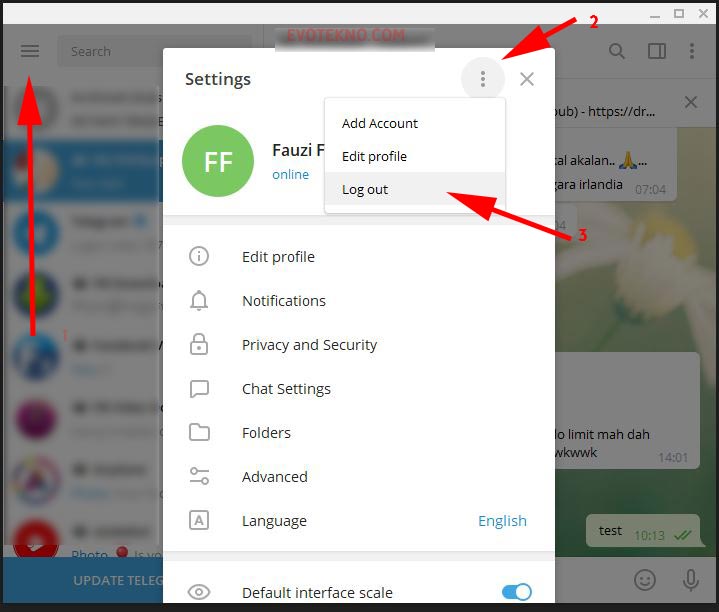
Tampilan Telegram Desktop | Cara Log out Telegram Desktop
Apakah bisa satu perangkat PC, buka Telegram Web dan Desktop?
Bisa, berbeda juga dengan WhatsApp satu perangkat Anda hanya bisa 1 platform untuk login, mungkin demi keamanan ya.
Namun demi keamanan juga, Anda bisa cek perangkat yang terhubung dengan perangkat komputer, caranya masuk ke Settings, lalu masuk ke Devices di sana terdapat informasi perangkat yang terhubung dengan akun Telegram Anda, untuk memutuskannya tap perangkatnya lalu pilih Terminate
Penutup
Begitulah cara buka Telegram di komputer dan laptop, semoga tutorialnya dapat membantu, jika ada pertanyaan Anda bisa menuliskannya di bawah.